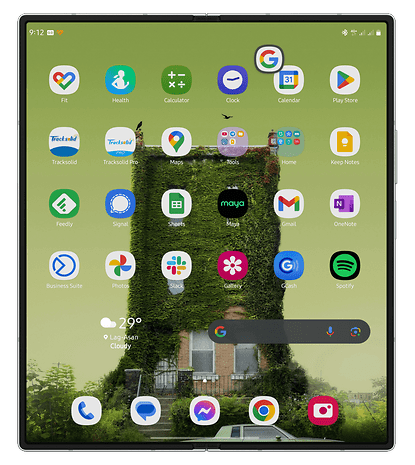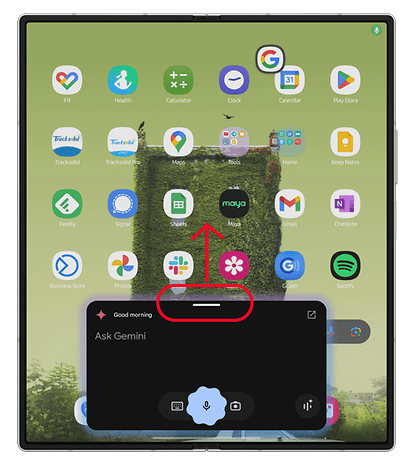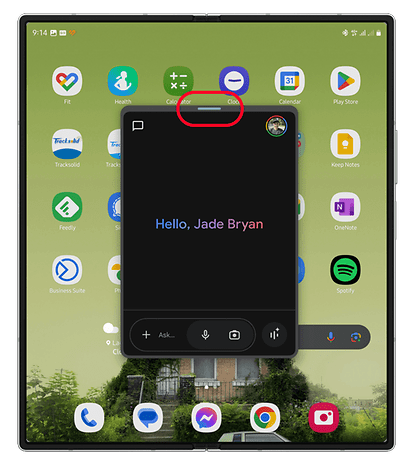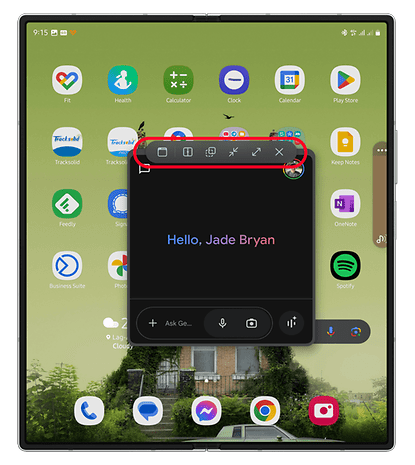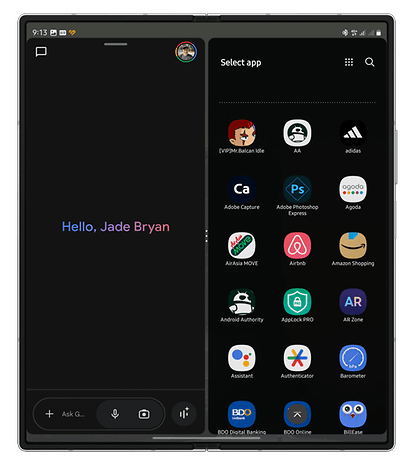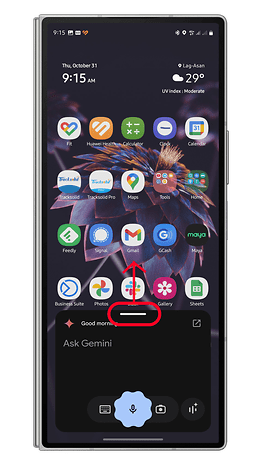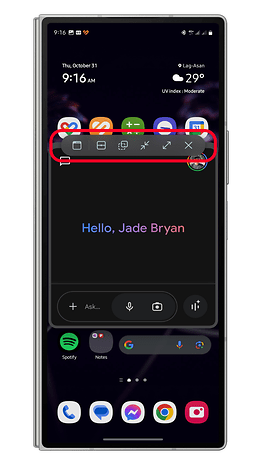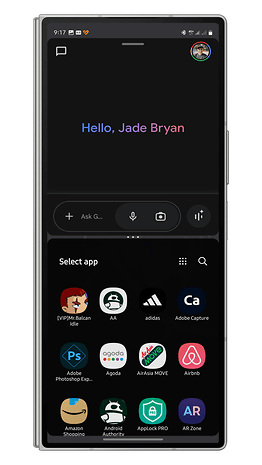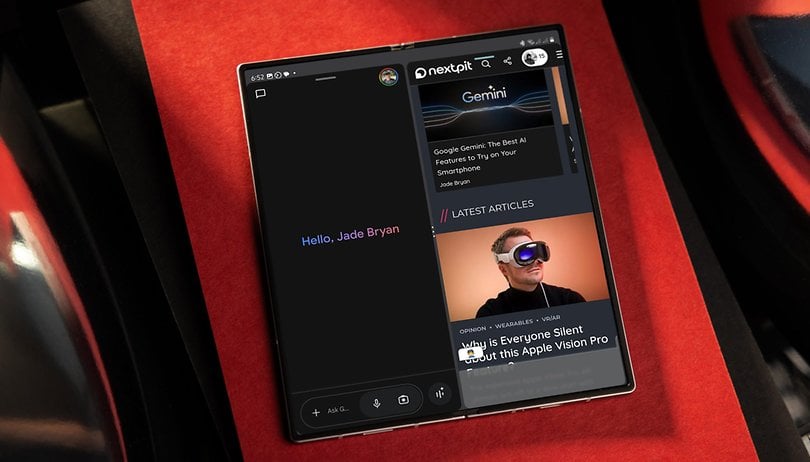
Sedan introduktionen på Android har Gemini-appen stadigt fått förbättringar, som integration med fler appar och stöd för låsskärm. Nyligen fick versionen av overlay-appen ytterligare en uppdatering, vilket gör det möjligt för användare av hopfällbara telefoner och surfplattor att multitaska mer effektivt med Gemini. Om du har en Android-enhet med stor skärm, här är en guide om hur du använder Gemini-appen i lägen med flera fönster eller delad skärm.
- Läs också: AI-funktioner som du måste installera på din Android-telefon
För närvarande kan du starta Gemini på olika sätt, inklusive röstkommandon, gester och genvägar. Dessa öppnar ett överlägg på skärmen snarare än helskärmsappen, vilket placerar Gemini i ett fast fönsterläge på din skärm.
Google har förbättrat den här överläggsupplevelsen på skärmen genom att lägga till stöd för fönster- eller popup-vyer, delade skärmar och alternativ för storleksändring. Den här funktionen dök först upp på Samsung Galaxy Z Fold 6 (recension) med One UI 6.1-uppdateringen och har sedan dess utökats till fler hopfällbara telefoner och storskärmsenheter som surfplattor.
- Relaterat: Bästa Android-surfplattor jämfört
Hur man använder Gemini på Android hopfällbara och surfplattor
För hopfällbara enheter fungerar Geminis skärmöverlägg på både täckskärmen och huvudskärmen. Båda skärmarna stöder växling mellan visningslägen eller minimera appen, även om anpassningar som transparens kan variera beroende på enhet och Android OS-version.
Använda Gemini på den vikbara huvudskärmen
Du kan maximera Geminis funktionalitet på huvudskärmen precis som en vanlig app. Följ dessa steg:
- Öppna huvudskärmen och lås upp din enhet.
- Starta Gemini via röstkommando eller gest.
- För att aktivera en popup-vy, håll ned den övre raden och dra den för att flytta den på skärmen.
- För användning med delad skärm, välj den sida där du vill placera Gemini.
- I popup-vyn trycker du på det övre fältet för att komma åt visningslägen och verktyg. Alternativen inkluderar genvägar för att göra verktyg klibbiga, delad skärm, transparens, minimera/maximera och avsluta.
Om du minimerar Tvillingarna kommer den att visas som en flytande bubbla som kan flyttas var som helst på skärmen. Genom att trycka på bubblan öppnas Gemini igen i fönstervyn.
Tvillingarna på omslagsskärmen
Gemini på omslagsskärmen fungerar på liknande sätt på huvudskärmen. Den enda skillnaden är att stödet för delad skärm endast är tillgängligt med apparna i topp- och bottenvyn.
- Har låst upp din enhet.
- starta Gemini genom röst eller gest.
- Peka och håll ned den övre raden och dra den till skärmen för att konvertera den till en popup-vy.
- Tryck på den övre raden för att öppna fler inställningar.
- Du kan manuellt flytta Tvillingarna till ett specifikt skärmområde genom att hålla ned den övre raden och dra.
Kompatibilitet och framtida support
Gemini på skärmen är tillgänglig på de flesta Android hopfällbara smartphones och surfplattor. Google kan komma att utöka stödet till standardtelefoner med plattor, med tanke på att Geminis täckskärmsfunktion fungerar effektivt på vikbara enheter.
- Läs också | Multi-tasking på Android: Hur man använder delat skärmläge
Har du testat Gemini eller Gemini Live på din telefon? Vilken är din favorit AI-funktion? Dela dina tankar i kommentarerna!